Die Windows 10 OneDrive Desktop App bietet keine direkte Möglichkeit, den Pfad für den lokalen OneDrive-Ordner zu ändern. Mit einem Workaround ist dies aber doch möglich.
Schritt 1: Beenden der OneDrive Desktop App. Dazu muss man in der SystemTray mit der rechten Maustaste auf das OneDrive-Symbol klicken, um das Kontextmenü zu öffnen. Dort ist dann der Eintrag „Beenden“ zu wählen, um die OneDrive Desktop App zu beenden.

Schritt 2: Löschen des Standard-OneDrive-Ordners unter C:\Benuter\Benutername bzw. c:\Users\BENUTZERNAME. Wenn hier schon eigene Daten vorhanden sind, die nicht gelöscht werden sollen, muss man diese natürlich vorher an einen anderen Ort sichern.
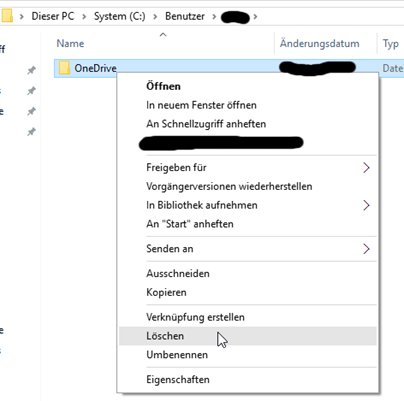
Schritt 3: Starten der OneDrive Desktop App.
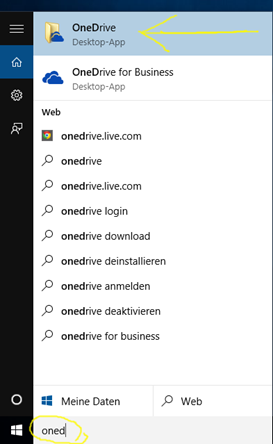
Schritt 4: Da in Schritt 2 der bisherige OneDrive-Ordner gelöscht wurde, kommt nun eine Fehlermeldung, dass der OneDrive Ordner nicht gefunden werden kann. Diese Fehlermeldung mit OK bestätigen.

Schritt 5: Ausführen des OneDrive-Konfigurationsassistenten.
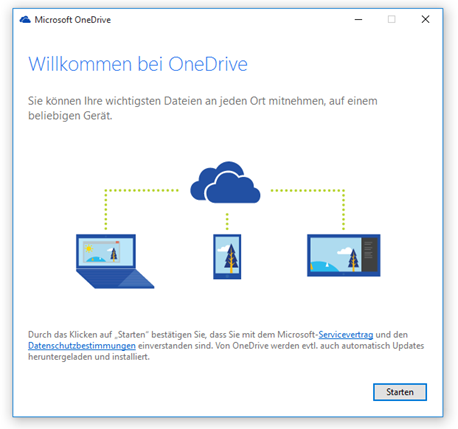
Schritt 6: Auswahl des neuen Speicherorts für den OneDrive-Ordner mit der Schaltfläche „Ändern“.
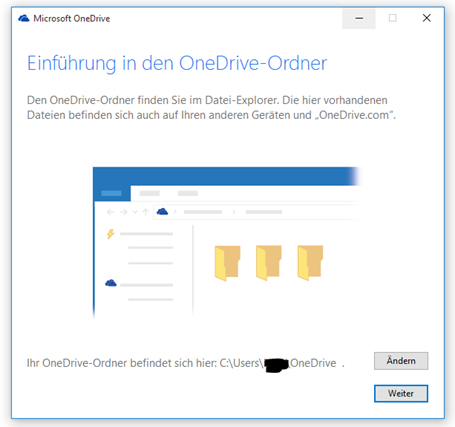
Schritt 7: Der Speicherort des OneDrive-Ordners ist nun geändert.
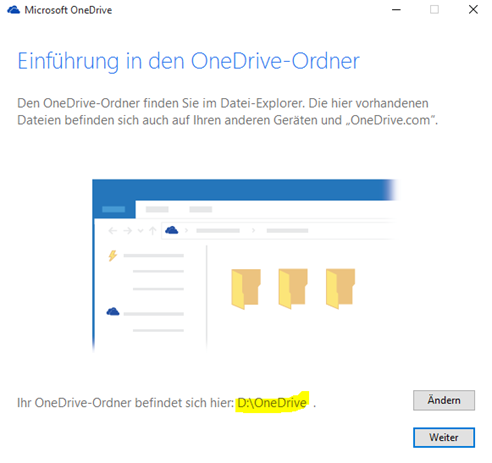
Schritt 8: Fertigstellen des OneDrive-Konfigurationsassistenten.
Quellen:
How to change location of OneDrive folder in Windows 10 Technical Preview?